Win11怎么连接校园网给予人的体验还是非常不错的,小伙伴们想必都是十分的感兴趣,Win11怎么连接校园网的教程攻略小编给大家进行了一个汇总,大家看完就知道了。
第一步:获取登陆信息
要连接校园网,首先需要获取登陆信息,包括账号和密码。在大多数学校,这些信息可以在学校官网或网上教务系统中找到。如果找不到这些信息,可以联系学校的IT部门或咨询学校的网络服务提供商。
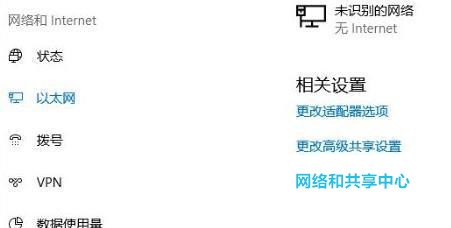
第二步:打开网络和共享中心
在Win11系统下,打开“设置”,然后点击“网络和Internet”,再点击“网络和共享中心”。在这个页面中,你可以看到已经连接的网络,以及连接新网络的选项。
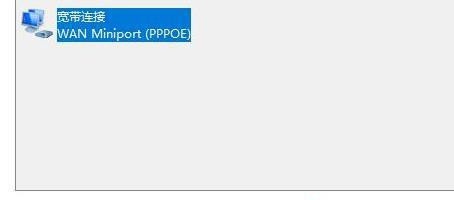
第三步:选择Wi-Fi
如果你要连接的校园网是Wi-Fi网络,那么就需要选择Wi-Fi选项。在Wi-Fi页面中,你可以看到附近的Wi-Fi网络列表。在这个页面上,选择要连接的校园网,然后点击“连接”。
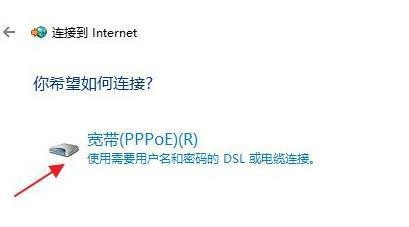
第四步:输入登陆信息
在连接校园网的过程中,系统会要求你输入登陆信息。输入正确的账号和密码,然后点击“连接”。如果输入的信息正确,系统会自动连接到校园网。
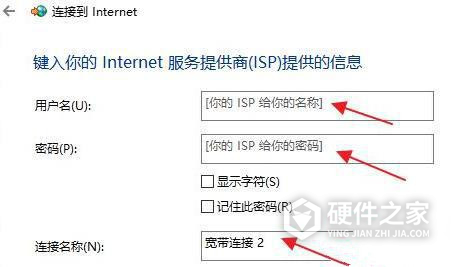
第五步:认证
有些学校需要连接校园网的用户进行认证,这样可以保证网络的安全性。在认证页面中,输入用户名和密码,然后点击“确定”即可完成认证。
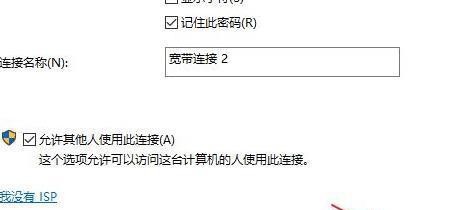
第六步:完成连接
在完成以上步骤后,你已经成功连接到了校园网。可以通过浏览器或其他网络应用程序来访问校园网中的资源。
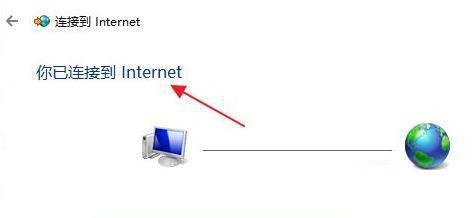
其实软件的难点并不是很难,只要关注我们网站,用户们遇到的难题都会迎刃而解,如果有遇到没有解决的,可留言告诉我们,我们精通任意软件,教程解答步骤非常细致,多多关注我们网站即可。